windows7出现白色方框是怎么回事 win7电脑屏幕出现白色方框的处理方法
时间:2021-04-09作者:fang
windows7电脑在开机后,桌面上出现有白色方框的情况很多用户应该都碰到过,虽然不影响我们的正常使用,但是看起来还是很舒服,对此有什么方法可以将其去掉呢?针对这一问题,接下来小编为大家整理分享的就是关于win7电脑屏幕出现白色方框的处理方法。
推荐下载:深度win7纯净版
处理方法如下:
1、键盘的【ctrl+alt+del】我们按下,继续选择【启动任务管理器】,如图。
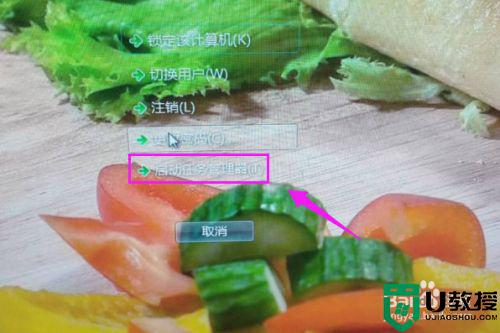
2、启动任务管理器界面这,【进程】启动下,如图。

3、【进程】小页面这,找到【explore】,如图。
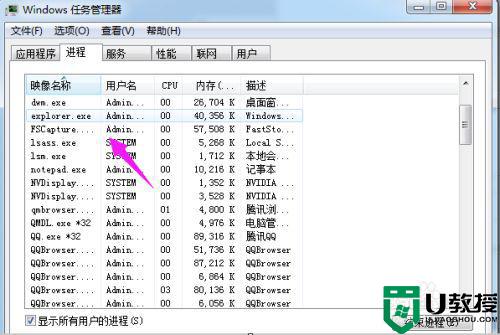
4、紧接着我们找到它之后,按【结束任务】,如图。
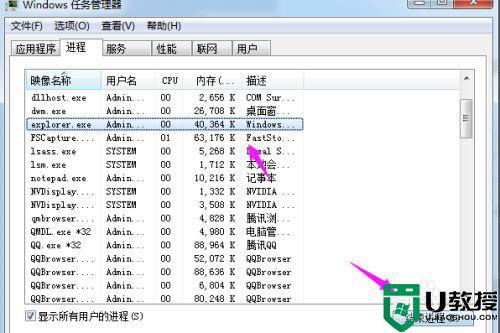
5、接着我们选择【结束进程】,如图。
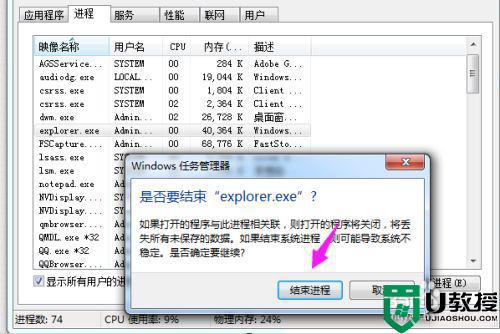
6、我们按下【文件-新建任务】,如图。
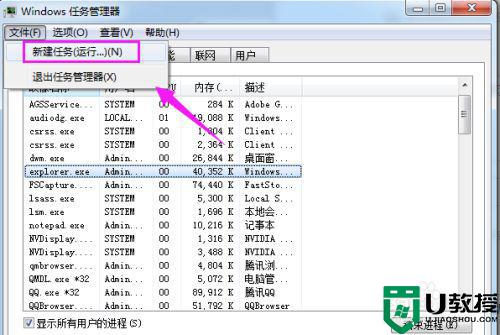
7、紧接着我们输入【explore】,按下【确定】,如图。
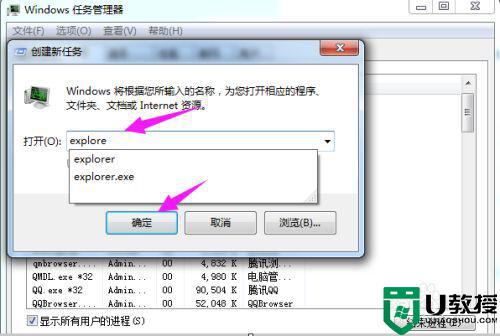
8、最后我们单击下电脑桌面空白处,选择【刷新】,如图。
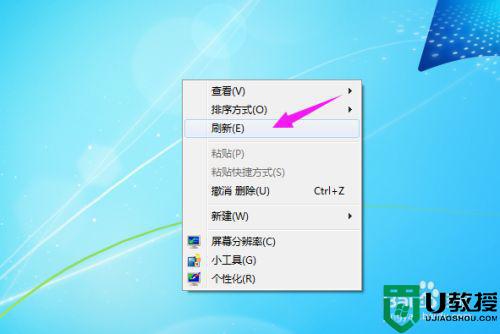
上面给大家分享的就是关于win7电脑屏幕出现白色方框的处理方法啦,希望可以帮助到大家哦。
相关教程:
电脑windows无法启动怎么办





